HL-4040CN
Nejčastější dotazy a pokyny pro odstraňování potíží |

HL-4040CN
Datum: 20/09/2024 ID: faq00002477_000
Jak mohu zlepšit sytost barev? (Kalibrace tisku)
Kalibrace vámm pomůže zlepšit sytost barev.
-
Sytostvýstupu pro každou barvu se může lišit v závislosti na prostředí, ve kterém je přístroj, například teplota a vlhkost.
-
Před provedením kalibrace doporučujeme aktualizovat firmware na nejnovější verzi.
Podrobnosti o aktualizaci firmwaru naleznete zde.
- Aby byla po provedení kalibrace účinná nejnovější data kalibrace barev, nezapomeňte nechat tiskárnu uložit a použít nejnovější data kalibrace.
Podle níže uvedených pokynů proveďte kalibraci barev a nechte tiskárnu ukládat a používat nejnovější data kalibrace barev.
-
Proveďte kalibraci barev pomocí ovládacího panelu.
- Stisknutím tlačítka + nebo - zvolte Korekci barev. Stiskněte OK.
- Stisknutím tlačítka + nebo - zvolte Kalibrace barev. Stiskněte OK.
- Stisknutím tlačítka + nebo - zvolte možnost Kalibrace. Stiskněte OK.
-
Stiskněte OK.
-
Nechte tiskárnu uložit a používat nejnovější data kalibrace barev z počítače.
Pro uživatele systému Windows®:
- Otevřete složku tiskárny.
- Klikněte pravým tlačítkem myši na ikonu názvu tiskárny a v nabídce vyberte Předvolby tisku.
- Otevřete kartu Pokročilé a klikněte na ikonu Volby tisku.
- Zvolte Kalibrace barev ve volbách tisku .
-
Klikněte na Získat data zařízení v nabídce Kalibrace barev .
Tiskárna se pokusí získat nejnovější data kalibrace barev z tiskárny. -
Zkontrolujte, zda je zaškrtnuto políčko Použít data kalibrace. Klikněte na OK.
Nyní jsou data poslední kalibrace barev účinná.
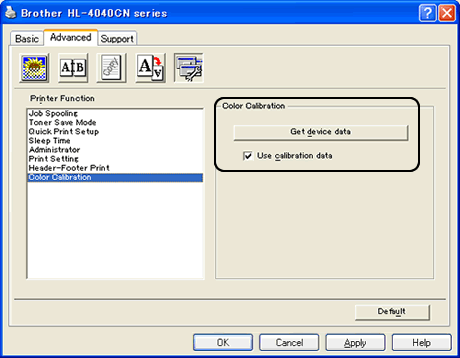
Pro uživatele Macintosh:
POZNÁMKA: Obrazovky se mohou lišit v závislosti na používané verzi Macintosh.- Otevřete System Preferences (Předvolby systému).
- Klikněte na ikonu Print & Fax (Tisk a fax), Print & Scan (Tisk a skenování) nebo Printers & Scanners (Tiskárny a skenery).
-
Vyberte název modelu tiskárny. Např. řada Brother HL-4040CN
Ujistěte se, že název modelu tiskárny je vybrán v sekci Selected Printer (Vybraná tiskárna) nebo v Default printer (Výchozí tiskárna). -
Klikněte na tlačítko Print Queue (Tisková fronta) nebo na pen Print Queue... (Otevřít tiskovou frontu...).
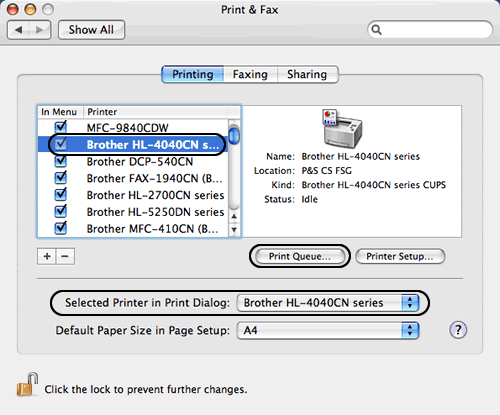
-
V horní nabídce klikněte na ikonu Utility.
(Pro uživatele systému Mac OS X 10,6 nebo novější: Klikněte na Printer Setup (Nastavení tiskárny) nebo na Settings (Nastavení). Vyberte kartu Utility a poté klikněte na Open Printer Utility (Otevřít nástroj tiskárny).
Nyní je zapnutý stavový monitor.
-
Přejděte na panel nabídek a klikněte na položku Control (Řízení) => Color Calibration (Kalibrace barev) => Get device data (Získat data zařízení ).
Tiskárna se pokusí získat nejnovější data kalibrace barev z tiskárny.
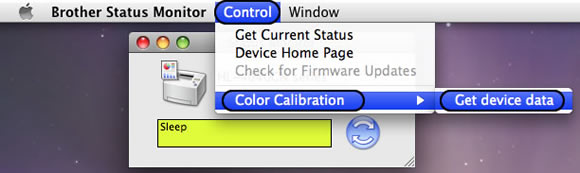
Po automatickém zavření dialogového okna Getting status (Získání stavu) jsou poslední data kalibrace barev účinná.
Chcete-li parametry kalibrace barev obnovit zpět na nastavení z výroby, proveďte pomocí ovládacího panelu následující kroky:
- Stisknutím tlačítka + nebo - zvolte Korekci barev. Stiskněte OK.
- Stisknutím tlačítka + nebo - zvolte Kalibrace barev. Stiskněte OK.
- Stisknutím tlačítka + nebo - zvolte Nulovani. Stiskněte OK.
- Stiskněte OK. Nyní se nastavení resetuje.
Související nejčastější dotazy
HL-4040CN, HL-4050CDN
Potřebujete-li další pomoc, kontaktujte zákaznický servis společnosti Brother:
Názory na obsah
Chcete-li nám pomoci vylepšit naši podporu, uveďte níže vaše názory.
Krok 1: Jak vám informace na této stránce pomohly?
Krok 2: Chcete uvést další poznámky?
Upozorňujeme vás, že tento formulář slouží pouze pro názory.